humhub je platforma sociálních sítí s otevřeným zdrojovým kódem založená na PHP, kterou lze nainstalovat na server Linux nebo edice pro stolní počítače, jako je Ubuntu 20.04/18.04, CentOS 7 /8, RHEL a další. Zde ukážeme kroky, jak nainstalovat a používat tuto platformu osobní sociální sítě k vybudování vlastní komunity. Je ideální pro sociální intranety, podnikové sociální sítě, spolupráci a soukromé sociální sítě.
Ačkoli existuje mnoho sítí sociálních médií, které lze používat online, jako je Facebook, pokud se však obáváte o své soukromí a chcete vlastní omezenou sociální síť, Humhub může být volbou. Můžete jej použít pro veřejné nebo soukromé komunity, ve školách, pro vytváření podnikového sociálního intranetu pouze ve vlastních prostorách; pro agentury atd. Vše závisí na vás, co potřebujete.
Pokud mluvíme o funkcích této osobní platformy sociální sítě s otevřeným zdrojovým kódem, pak ji lze rozšířit pomocí dalších modulů dostupných ke stažení z jejího tržiště.
HumHub je k dispozici ve dvou verzích, jedna je komunitní, kterou zde nainstalujeme, a druhá je podniková, ale s drobnými funkcemi navíc, jako je komerční licence, profesionální podpora, prioritní opravy chyb;
Dlouhodobá podpora ( LTS) a rozšířená podpora LDAP.
No, existují určitá omezení této platformy a také ji nemůžete použít k hostování miliard aktivních uživatelů, jako je Facebook, protože není navržena takovým způsobem; platforma je přizpůsobitelná, ale pro rozsáhlou platformu budete potřebovat pomoc vývojáře; režim hosta je omezený a v současné době není k dispozici žádná integrace plateb. Více o této platformě se můžete dozvědět v sekci O HumHubu.
Jak nainstalovat humhub na Ubuntu 20.04 LTS Linux
Zde používáme nejnovější Ubuntu 20.04 LTS, nicméně uživatel může postupovat podle kroků pro Ubuntu 20.10/19.04/18.04… Linux Mint, Debian, MX Linux a další stejné distribuce Linuxu.
Systémové požadavky
- Webový server Apache nebo Nginx s mod_php nebo php-fpm
- 64 MB paměti přidělené PHP
- 500 MB pro aplikace
- 100 MB pro databázi
- PHP 7.3 nebo 7.4
- PHP s rozšířeními – GD, Curl, MBString, MySQL, ZIP, EXIF, INTL, FileInfo, ImageMagick (volitelné, ale doporučené), LDAP, APC a Memcached
- MariaDB 10.1+ nebo MySQL 5.7+
1. Aktualizujte systém Ubuntu 20.04
Spusťte příkaz aktualizace systému na vašem serveru Ubuntu 20.04, aby bylo možné znovu vytvořit mezipaměť úložiště spolu s aktualizací nainstalovaných balíčků systému.
sudo apt update
3. Nainstalujte Apache Webserver pro HumHub
Jako webový server Apache se doporučuje používat vývojáři této platformy sociální sítě. Totéž tedy použijeme i zde.
sudo apt install apache2 libapache2-mod-xsendfile php-fpm
Povolit FPM a FCGI pro Apache
sudo a2enconf php7.4-fpm sudo a2enmod proxy_fcgi setenvif systemctl restart apache2
4. Nastavte nejnovější verzi PHP
Ve výchozím nastavení při psaní tohoto článku byla nejnovější verze dostupná ke stažení a použití na Ubuntu 20.04 LTS PHP 7.4, takže jednoduše spusťte níže uvedený příkaz a nainstalujte jej, stejně jako další rozšíření.
sudo apt install php php-cli php-imagick php-curl php-bz2 php-gd php-intl php-mysql php-zip php-apcu-bc php-apcu php-xml php-ldap
5. Nakonfigurujte PHP.ini
Potřebujeme zvýšit paměť pro spouštění skriptů, zvýšit limit velikosti uploadu pro soubory a maximální dobu provádění pro Humhub. Vše, co lze provést z php.ini
Zkontrolujte cestu PHP.ini ve vašem systému
php -i | grep -i php.ini
Uvidíte cestu k souboru, nyní ji zkopírujte a použijte s nano příkaz k úpravě souboru.
sudo nano etc/php/7.4/cli/php.ini
Přejděte dolů a vyhledejte řádky níže a změňte jejich odpovídající hodnoty, jak je uvedeno níže:
post_max_size = 32M
max_execution_time = 120
upload_max_filesize = 32M
Chcete-li soubor uložit, stiskněte Ctrl+X a Y a poté Enter Klíč.
systemctl restart apache2
6. Nainstalujte MariaDB nebo databázi MySQL a vytvořte schéma
MariaDB i MySQL fungují podobně, takže můžete použít kteroukoli z nich.
Pro MariaDB
sudo apt install mariadb-server mariadb-client automysqlbackup
nebo
Pro MySQL
sudo apt install mysql-server mysql-client automysqlbackup
Bezpečná instalace MySQL
Chcete-li odebrat demo databázi a uživatele včetně vzdáleného přístupu k MySQL nebo MariaDB, spusťte níže uvedený příkaz a postupujte podle průvodce.
sudo mysql_secure_installation
Přihlaste se k serveru MySQL
sudo mysql
Zde používáme:
- Název databáze=
humhub_demo - Uživatel databáze =
humhub_user - Heslo databáze=
pass-change
Poznámka :Změňte výše uvedené hodnoty v níže uvedeném příkazu podle svého výběru.
Vytvořte novou databázi
CREATE DATABASE `humhub_demo` CHARACTER SET utf8mb4 COLLATE utf8mb4_unicode_ci;
Vytvořte uživatele
CREATE USER 'humhub_user' IDENTIFIED BY 'pass-change';
Udělte uživateli vytvoření oprávnění ke správě databáze
GRANT ALL ON `humhub_demo`.* TO `humhub_user`@localhost IDENTIFIED BY 'pass-change';
FLUSH PRIVILEGES;
exit;
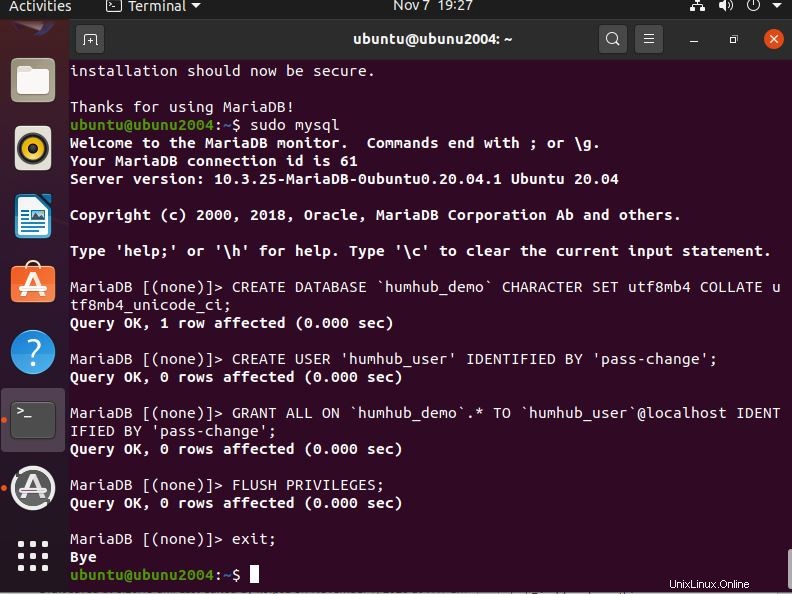
7. Stáhněte si HumHub
Přejděte na oficiální web sociální sítě Humhub a stáhněte si nejnovější verzi. Pokud chcete ke stažení použít příkazový terminál, klikněte pravým tlačítkem na tlačítko stahování a zkopírujte odkaz, který chcete použít s wget .
Aktuální verze je však 1.7.0, takže můžete použít níže uvedený příkaz:
cd /tmp
wget https://www.humhub.com/download/package/humhub-1.7.0.tar.gz
8. Extrahujte a přesuňte humhub do webroot
Nyní rozbalte a přesuňte adresář humhub do veřejného kořenového adresáře webového serveru Apache, abychom k němu později měli přístup pomocí prohlížeče.
sudo tar -xvf humhub-*.*.tar.gz sudo mv humhub-*.*/ /var/www/humhub
Nyní dejte uživateli Apache oprávnění k úplné správě extrahované složky humhub.
sudo chown -R www-data: /var/www/humhub
9. Vytvořit virtuálního hostitele
Zde namísto použití výchozího konfiguračního souboru Apache vytvoříme nový, tento přístup by byl dobrý v případě, že plánujete hostit více webových stránek na stejném webovém serveru.
Vytvořte konfigurační soubor Apache pro humhub
sudo nano /etc/apache2/sites-available/humhub.conf
Zde používáme HTTP port pro přístup k humhubu, takže do konfiguračního souboru přidejte následující řádky.
##—————————————
ServerAdmin [e-mail chráněný]_example.com
Název serveru your_example.com
ServerAlias www.your_example.com
DocumentRoot /var/www/humhub
Možnosti -Indexy -FollowSymLinks
AllowOverride All
Odmítnout objednávku, povolit
Odmítnout všem
Odmítnout objednávku, povolit
Odmítnout všem
##—————————————
Chcete-li soubor uložit, stiskněte CTRL+X a poté Y a poté Enter klíč.
Odstraňte výchozí soubor conf Apache
sudo rm /etc/apache2/sites-available/000-default.conf
Povolte vytvořeného virtuálního hostitele pro webový server Apache
sudo a2ensite humhub
systemctl reload apache2
10. Získejte přístup k open-source sociální síti HumHub v prohlížeči
Konečně jsou všechny základní věci hotové. Nyní otevřete prohlížeč a použijte doménu nebo IP adresu serveru, na který jste Hunhub nainstalovali.
http://domain.com
nebohttp://ip-address
11. Nastavte HumHub
Vítejte v ToolBoxu sociálních sítí
Jednoduše klikněte na Další a posuňte se dále.
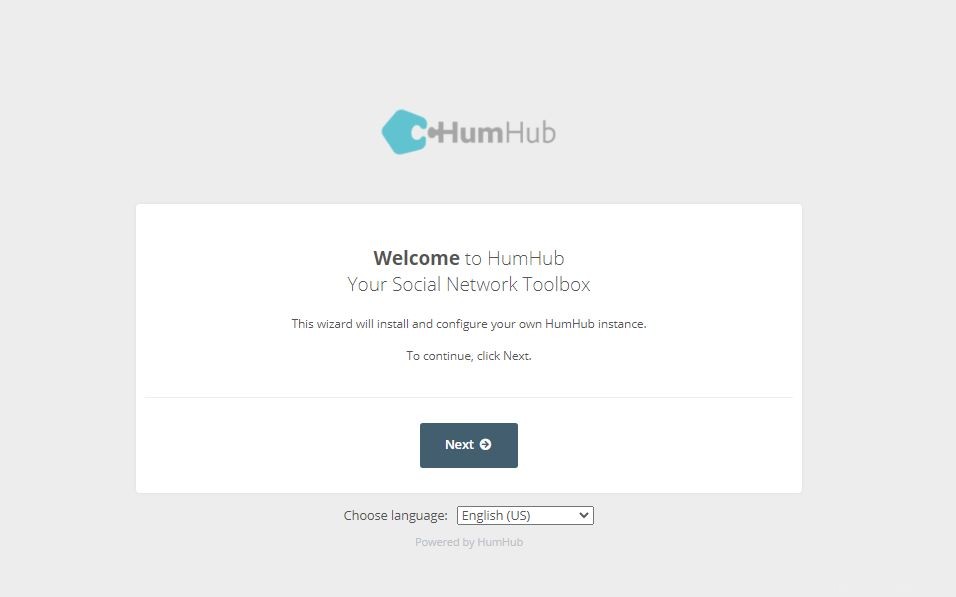
Kontrola systému
Tento krok vám dá vědět, že všechny požadované moduly nebo rozšíření jsou aktivovány a fungují správně.
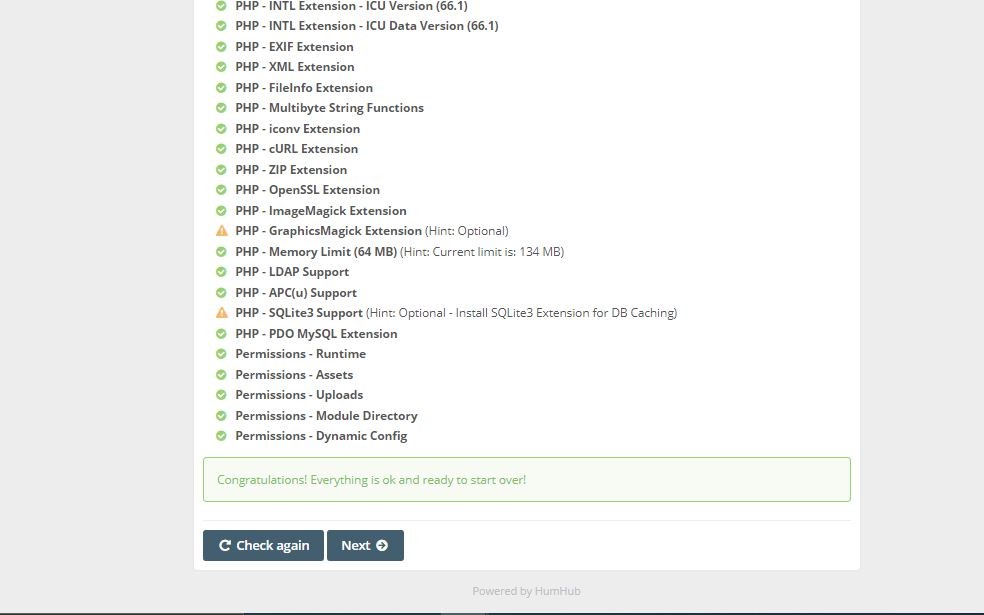
Konfigurace databáze
Při provádění tohoto tutoriálu jsme vytvořili databázi, zadejte o ní podrobnosti. Můžete také použít nějakou vzdálenou databázi MySQL zadáním její adresy do názvu hostitele a poté podrobností o databázi, které jsou v ní dostupné.
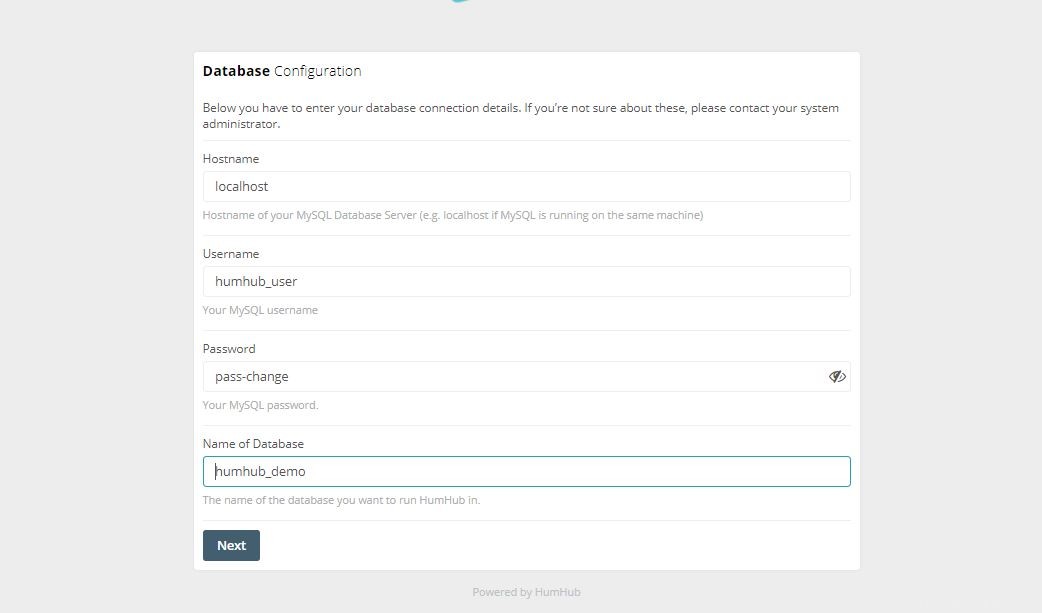
Název sociální sítě
Přiřaďte název, který chcete používat pro svou sociální síť na HumHubu.
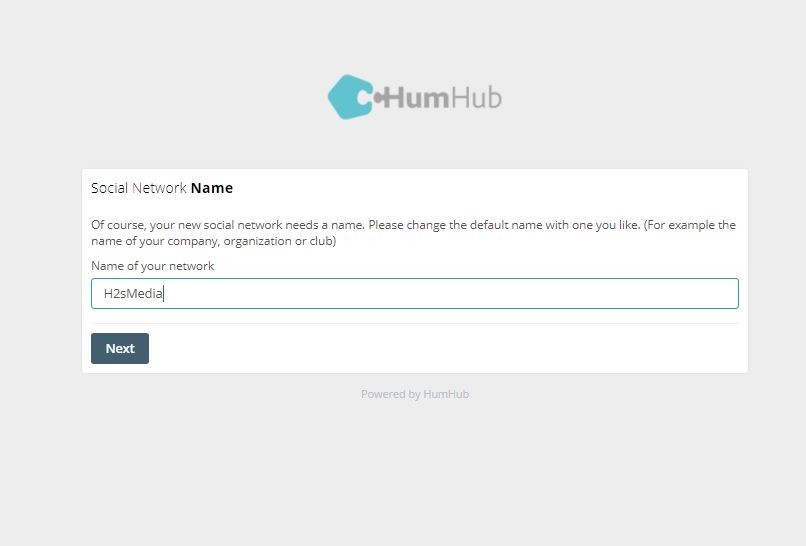
Konfigurace
Pro nejběžnější případy použití jsou k dispozici předdefinovaná nastavení s různými možnostmi modulů a nastavení, vyberte si to podle svého nastavení.
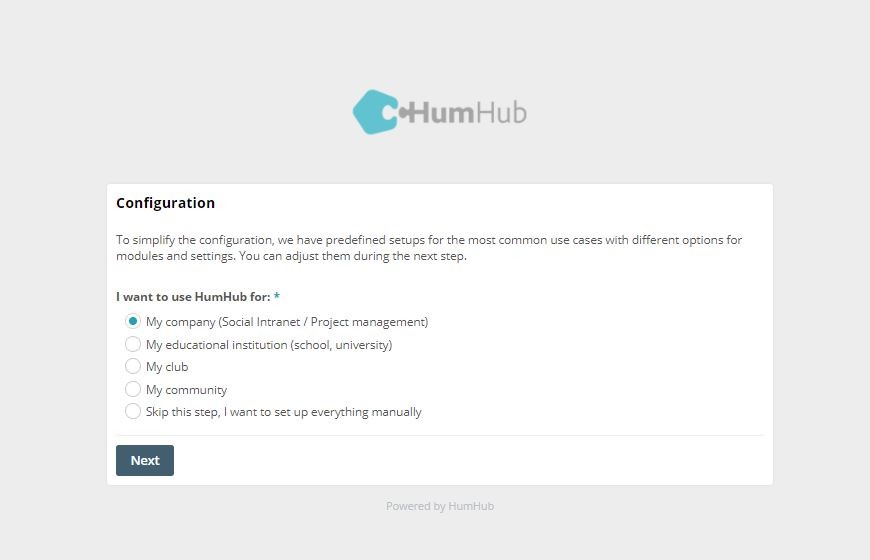
Nastavení zabezpečení
Vyberte možnosti pro konfiguraci způsobu, jakým chcete povolit neregistrovaným uživatelům na vaší síti sociálních médií…
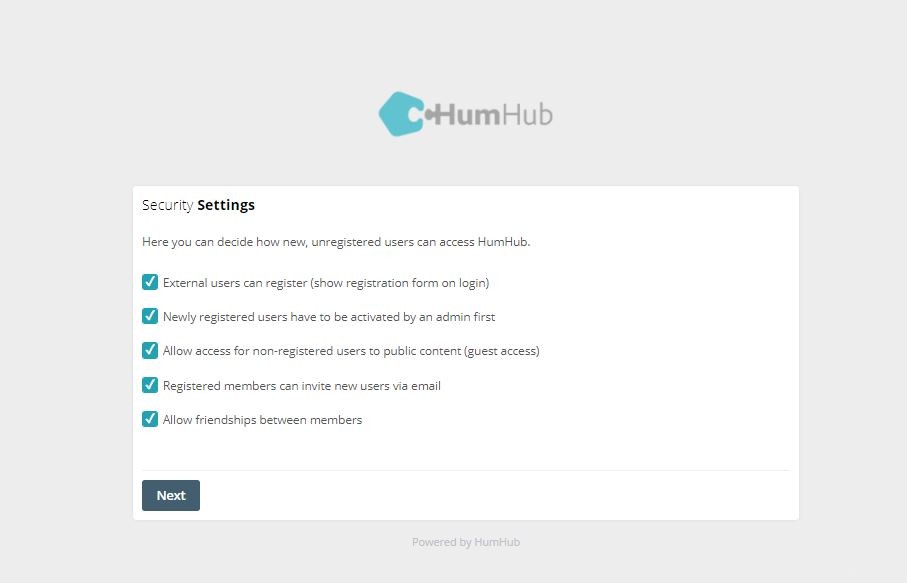
Doporučené moduly
Nechte ve výchozím nastavení vybrat všechny moduly a jednoduše klikněte na Další tlačítko pro jejich instalaci. Můžete je povolit později v Nastavení účtu.
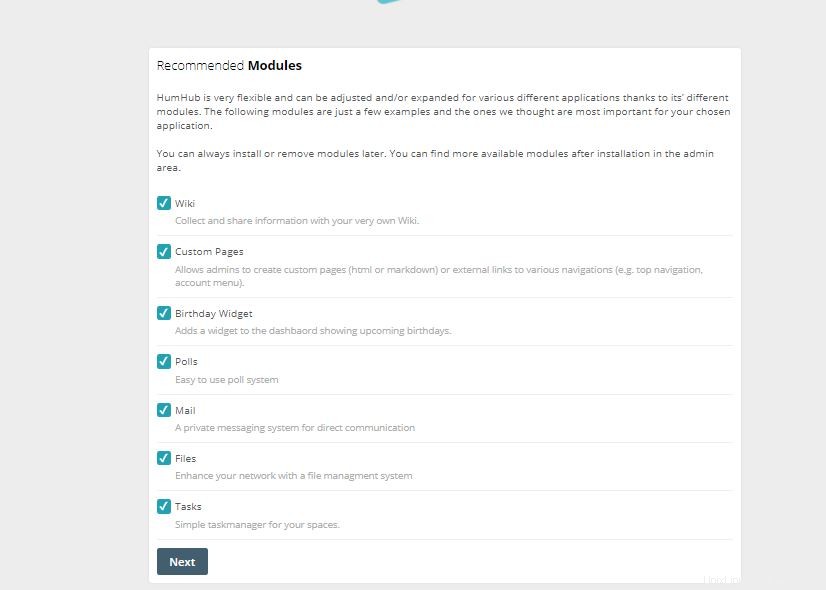
Vytvořit účet správce
Zadejte uživatelské jméno a heslo spolu s e-mailovou adresou, kterou chcete použít pro účet správce pro HumHub.
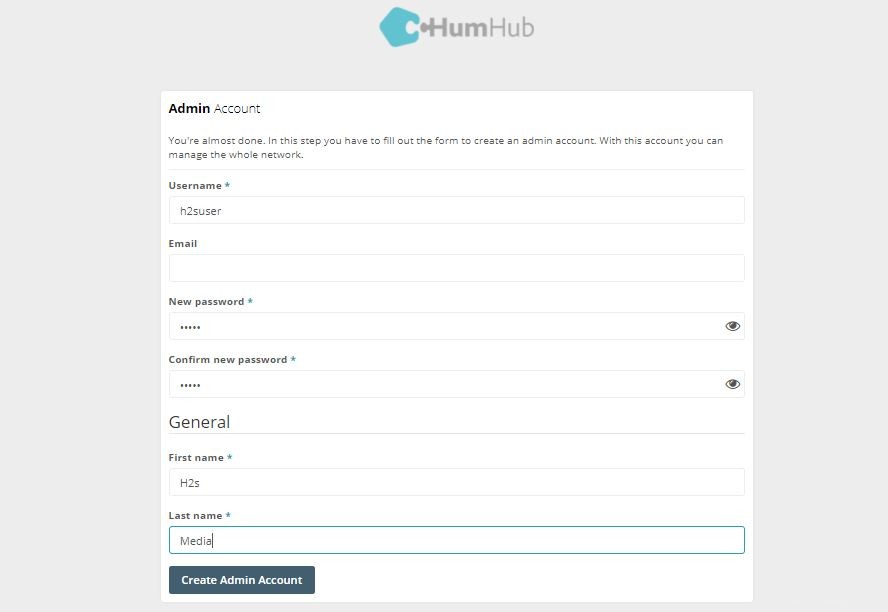
Hlavní panel
Hlavní domovská obrazovka Humhubu, která se zobrazí ostatním uživatelům na vaší sociální síti, když navštíví váš profil, je trochu podobná Facebooku.
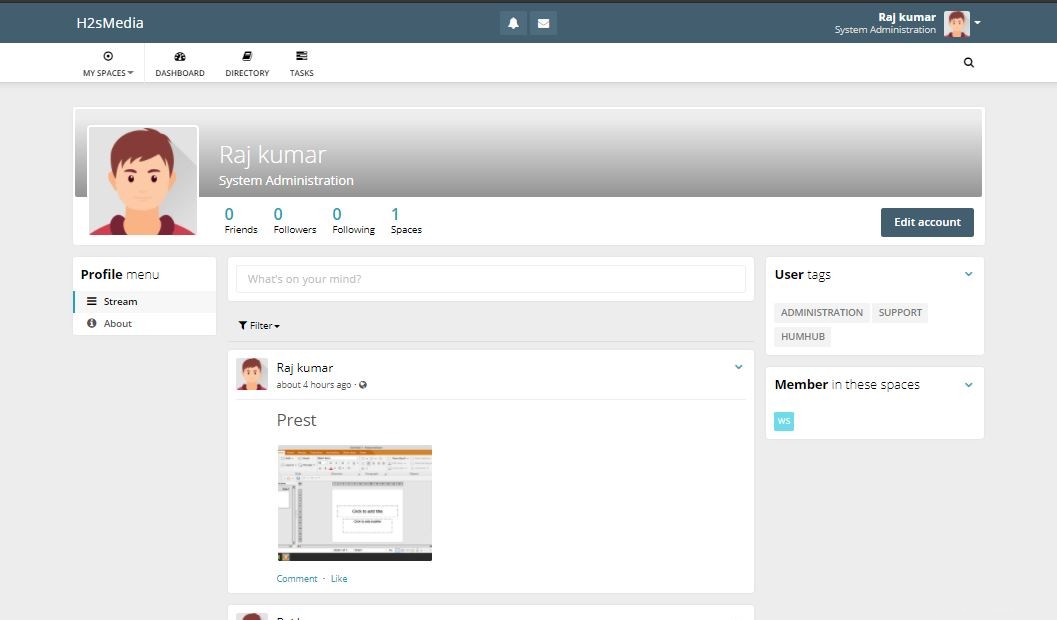
Nastavení účtu
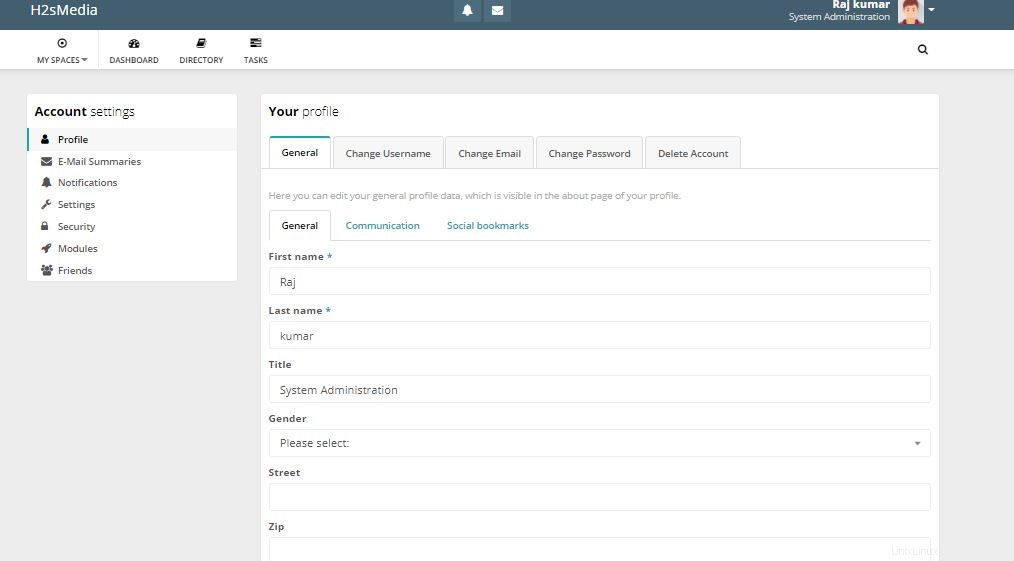
Oblast příspěvku
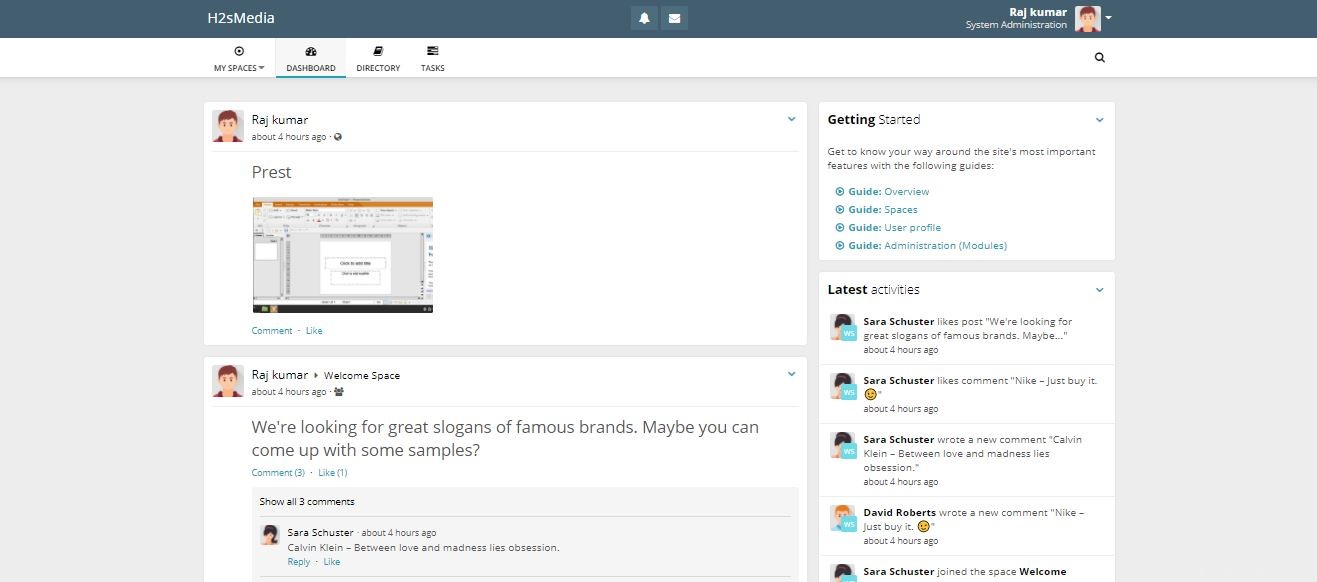
Profil přátel – odeslání požadavku
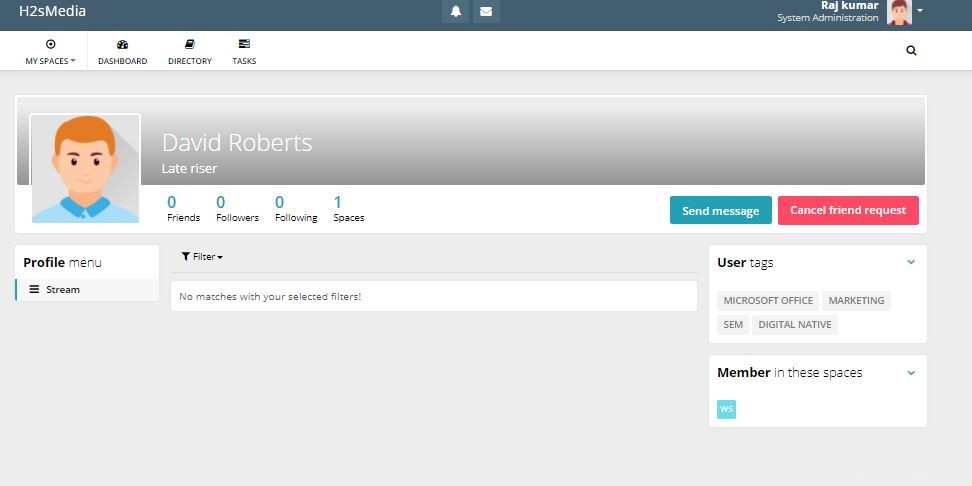
Úvahy na závěr
Tímto způsobem můžeme rychle nastavit HumHub na našem serveru Ubuntu Linux. Chcete-li se o tom dozvědět více, podívejte se na dokumentaci této platformy. Tady je odkaz.